ይህ wikiHow ያለ Wi-Fi የበይነመረብ ግንኙነት የ iPhone መተግበሪያዎችን ከመተግበሪያ መደብር ለማውረድ የተንቀሳቃሽ ስልክ የውሂብ ዕቅድ እንዴት እንደሚጠቀሙ ያስተምርዎታል።
ደረጃ
ዘዴ 1 ከ 3: በ iPhone ላይ ማውረድ
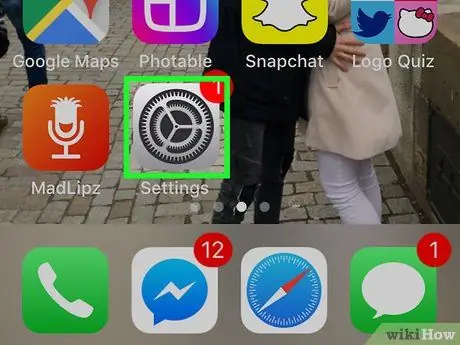
ደረጃ 1. የ iPhone ቅንብሮችን ይክፈቱ።
ይህ አዶ በመነሻ ማያ ገጹ ላይ ግራጫ ማርሽ ነው።
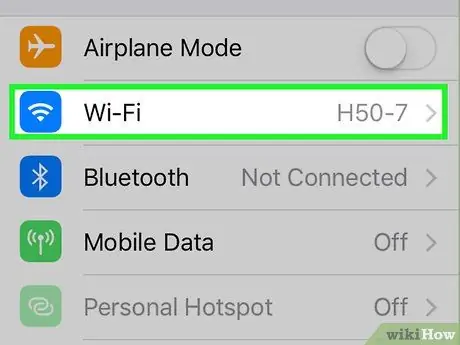
ደረጃ 2. በ Wi-Fi ላይ መታ ያድርጉ።
በቅንብሮች ምናሌ አናት አጠገብ ነው።
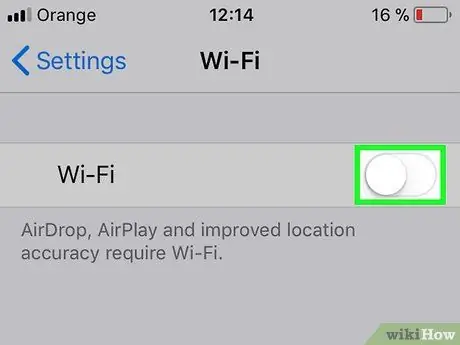
ደረጃ 3. የ Wi-Fi መቀየሪያውን ወደ ጠፍቷል ቦታ ያንሸራትቱ።
ይህ አዝራር ነጭ ሆኖ በ iPhone ላይ Wi-Fi ን ያጠፋል። ድረስ የበይነመረብ ግንኙነት ያጣሉ የተንቀሳቃሽ ስልክ ውሂብ (የተንቀሳቃሽ ስልክ ውሂብ) በርቷል።
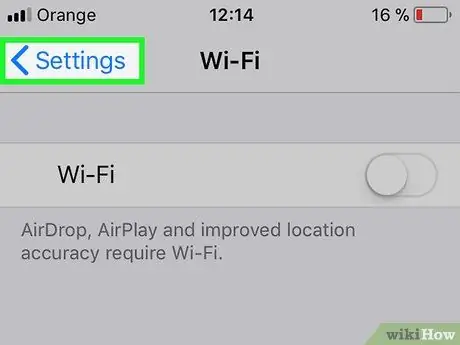
ደረጃ 4. ተመለስ የሚለውን አዝራር መታ ያድርጉ።
በማያ ገጹ በላይኛው ግራ ጥግ ላይ ነው ፣ እና ወደ ቅንብሮች ምናሌ ይወስድዎታል።
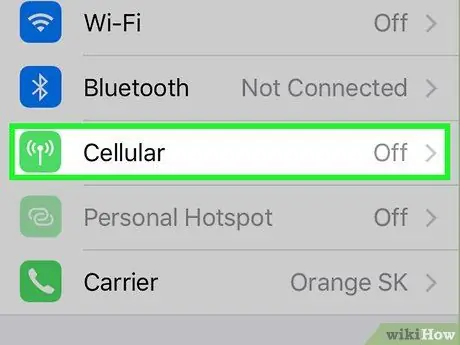
ደረጃ 5. የተንቀሳቃሽ ስልክ ቁልፍን መታ ያድርጉ።
በቅንብሮች ውስጥ ከ Wi-Fi በታች ብቻ ነው።
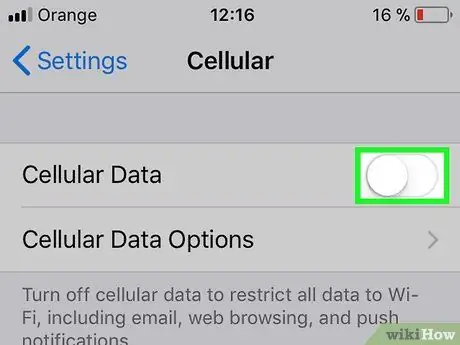
ደረጃ 6. የተንቀሳቃሽ ስልክ ውሂብ መቀየሪያን ወደ On the position ያንሸራትቱ።
ይህ አዝራር አረንጓዴ ይሆናል። አንዴ የተንቀሳቃሽ ስልክ ውሂብ ከበራ በኋላ ያለ Wi-Fi ግንኙነት ከበይነመረቡ ጋር መገናኘት ይችላሉ።
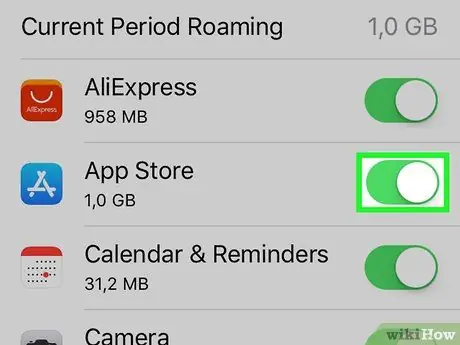
ደረጃ 7. ወደ ታች ይሸብልሉ እና የመተግበሪያ መደብር መቀየሪያውን ወደ ኦን ቦታ ያንሸራትቱ።
ይህ አዝራር አረንጓዴ ይሆናል። ይህ አማራጭ በ USE CELLULAR DATA FOR ስር ነው። ይህ እርምጃ በእርስዎ iPhone ላይ የመተግበሪያ መደብርን ለማሰስ እና የ Wi-Fi ግንኙነት ሳይጠቀሙ መተግበሪያዎችን ለማውረድ የተንቀሳቃሽ ስልክ ውሂብ ዕቅድ እንዲጠቀሙ ያስችልዎታል።
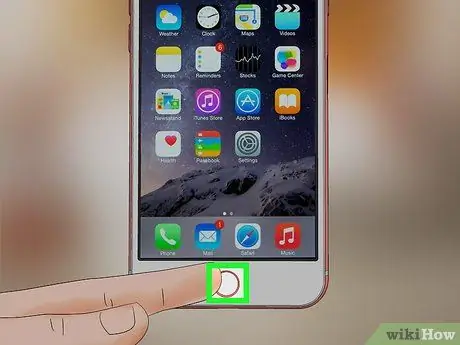
ደረጃ 8. የ iPhone ን የመነሻ ቁልፍን ይጫኑ።
በማያ ገጹ ታችኛው ክፍል ላይ የክብ አዝራር ነው። ከቅንብሮች ወጥተው ወደ መነሻ ማያ ገጽ ይመለሳሉ።
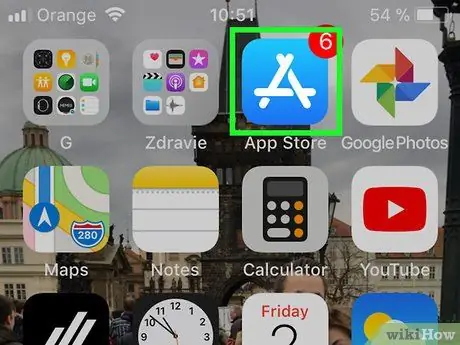
ደረጃ 9. የመተግበሪያ መደብርን ይክፈቱ።
የመተግበሪያ መደብር አዶ በመነሻ ማያ ገጹ ላይ በሰማያዊ ካሬ ውስጥ ነጭ ሀ ይመስላል።
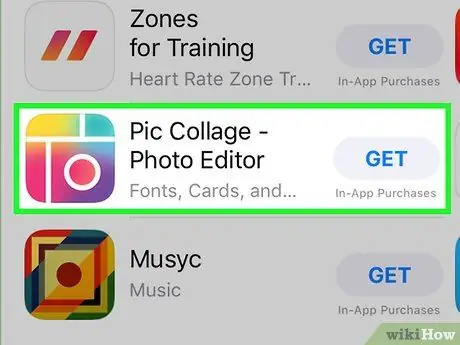
ደረጃ 10. ማውረድ የሚፈልጉትን መተግበሪያ ያግኙ።
በክፍል ውስጥ ሊያገኙት ይችላሉ ተለይቶ የቀረበ, ምድቦች, እና ከፍተኛ ገበታዎች በማያ ገጹ ታችኛው ክፍል ላይ ካለው የመሳሪያ አሞሌ ፣ ወይም ተግባሩን መጠቀም ይችላሉ ይፈልጉ ተፈላጊውን መተግበሪያ ለመፈለግ በመተግበሪያ መደብር ውስጥ (ፈልግ)።
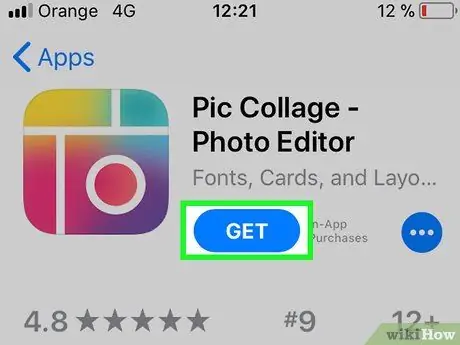
ደረጃ 11. ማውረዱን ይጀምሩ።
በ Wi-Fi ግንኙነት እንደተለመደው መተግበሪያውን ያውርዱ። ለመተግበሪያ መደብር በቅንብሮች ውስጥ የበይነመረብ ግንኙነት እና የተንቀሳቃሽ ስልክ ውሂብ ካልነቁ ማውረዱ የአይፎን ክሬዲትዎን ይጠቀማል።
ዘዴ 2 ከ 3 - ከዴስክቶፕ ጎንበስ
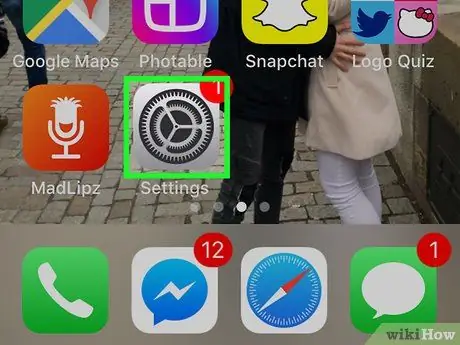
ደረጃ 1. የ iPhone ቅንብሮችን ይክፈቱ።
በመነሻ ማያ ገጹ ላይ ግራጫ ማርሽ አዶ ነው።
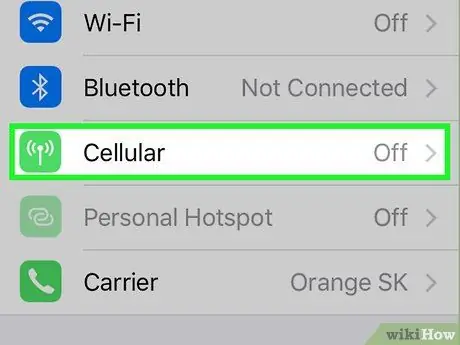
ደረጃ 2. ሴሉላር መታ ያድርጉ።
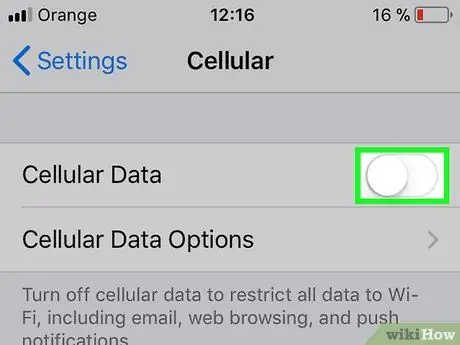
ደረጃ 3. የተንቀሳቃሽ ስልክ መረጃ መቀየሪያውን ወደ On the position ያንሸራትቱ።
ይህ አዝራር አረንጓዴ ይሆናል። የተንቀሳቃሽ ስልክ ውሂብን በማግበር ፣ iPhone Wi-Fi ሳይጠቀም ከበይነመረቡ ጋር መገናኘት ይችላል።
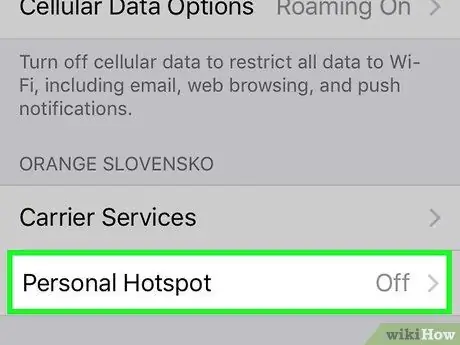
ደረጃ 4. የግል መገናኛ ነጥብን መታ ያድርጉ።
የግል መገናኛ ነጥብ የበይነመረብ ግንኙነትዎን በአቅራቢያ ካሉ የተለያዩ መሣሪያዎች ጋር በ Wi-Fi ፣ በብሉቱዝ ወይም በዩኤስቢ በኩል እንዲያጋሩ ያስችልዎታል። ይህ ሞድ እንዲሁ የ iPhone ሴሉላር የውሂብ ዕቅድ በመጠቀም ኮምፒዩተሩ ከበይነመረቡ ጋር እንዲገናኝ ሊያደርግ ይችላል።
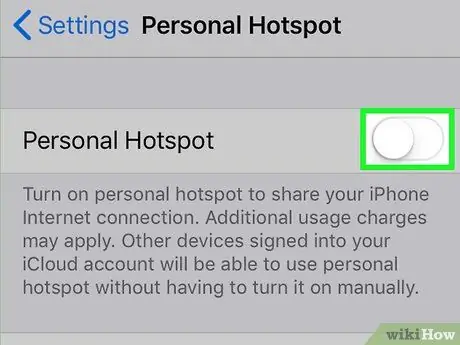
ደረጃ 5. የግል መገናኛ ነጥብ መቀያየሪያውን ወደ ኦን ቦታ ያንሸራትቱ።
ይህ አዝራር አረንጓዴ ይሆናል።
በ iPhone ላይ Wi-Fi ከጠፋ ፣ Wi-Fi ን እንዲያበሩ ይጠየቃሉ (Wi-Fi ን ያብሩ) ወይም ብሉቱዝን እና ዩኤስቢን ብቻ ይጠቀሙ (ብሉቱዝ እና ዩኤስቢ ብቻ ይጠቀሙ).
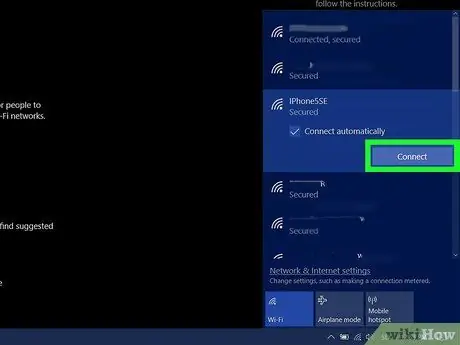
ደረጃ 6. ኮምፒተርን ከ iPhone ጋር ያገናኙ።
- በመጠቀም መገናኘት ከፈለጉ ዋይፋይ ፣ በኮምፒተርው የ Wi-Fi ቅንብሮች ስር iPhone ን ያግኙ እና ይምረጡ።
- የሚጠቀሙ ከሆነ ብሉቱዝ ፣ መጀመሪያ iPhone ን ከኮምፒዩተር ጋር ያገናኙ። ከዚያ iPhone ን ከኮምፒውተሩ የብሉቱዝ ቅንብሮች ውስጥ ይፈልጉ እና ይምረጡ።
- ኬብል ከተጠቀሙ ዩኤስቢ ፣ የእርስዎን iPhone በኮምፒተር ላይ ያገናኙ። ከዚያ በኮምፒተር ቅንብሮች ውስጥ ከአውታረ መረቦች ዝርዝር ውስጥ iPhone ን ያግኙ እና ይምረጡ።
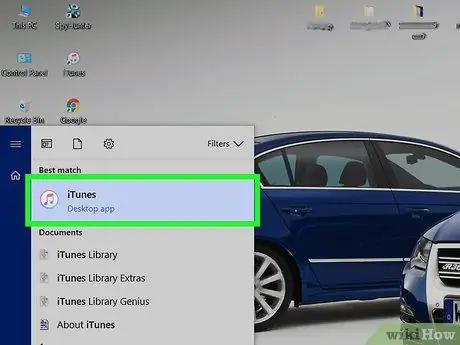
ደረጃ 7. iTunes ን በኮምፒተር ላይ ይክፈቱ።
ITunes ን በመጠቀም በኮምፒተርዎ ላይ ካለው የመተግበሪያ መደብር መተግበሪያዎችን ማውረድ ይችላሉ።
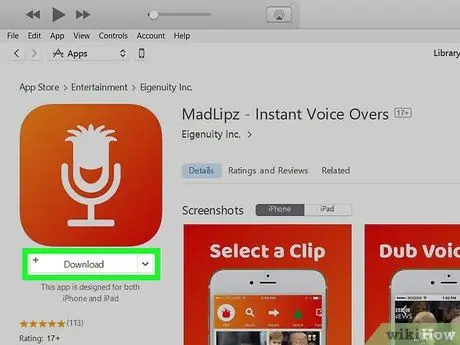
ደረጃ 8. እንደተለመደው መተግበሪያውን ከ iTunes App Store ያውርዱ።
ITunes የ iPhone ን የመተግበሪያ መደብርን ከኮምፒዩተርዎ ለማሰስ እና በኋላ ከእርስዎ iPhone ጋር ለማመሳሰል እንዲያወርዱት ያስችልዎታል። ኮምፒዩተሩ ከበይነመረቡ ጋር ለመገናኘት እና መተግበሪያዎችን ለማውረድ የተንቀሳቃሽ ስልክ የውሂብ ዕቅድ ለመጠቀም iPhone ን እንደ የግል መገናኛ ነጥብ ይጠቀማል።
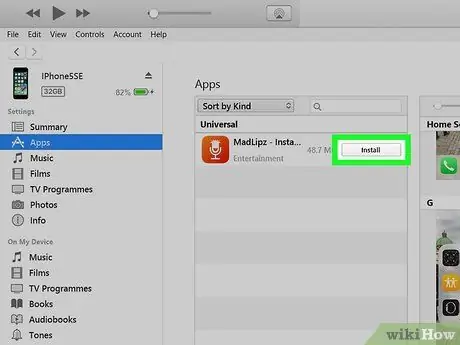
ደረጃ 9. iPhone ን ከ iTunes ጋር ያመሳስሉ።
የእርስዎ iPhone መተግበሪያዎችን ከኮምፒዩተርዎ ጋር በራስ -ሰር ካላመሳሰለ እርስዎ እራስዎ ማድረግ ያስፈልግዎታል። ይህንን ለማድረግ ጠቅ ያድርጉ የ iPhone አዶ (በ iPhone አዶ) በ iTunes ውስጥ ባለው የ Play አዝራር ስር ጠቅ ያድርጉ መተግበሪያዎች በግራ የአሰሳ ምናሌ ውስጥ አዝራሩን ጠቅ ያድርጉ ጫን (ጫን) ከመተግበሪያው ቀጥሎ ፣ እና ጠቅ ያድርጉ ተግብር በ iTunes ታችኛው ቀኝ ጥግ ላይ።
የእርስዎን iPhone ከኮምፒዩተርዎ ጋር ለማመሳሰል ችግር እያጋጠመዎት ከሆነ ፣ ይህ ጽሑፍ ዩኤስቢ ወይም Wi-Fi ን በመጠቀም እንዴት ማመሳሰልን ያስተምርዎታል።
ዘዴ 3 ከ 3-ያለ Wi-Fi መተግበሪያዎችን በራስ-ሰር ያዘምኑ
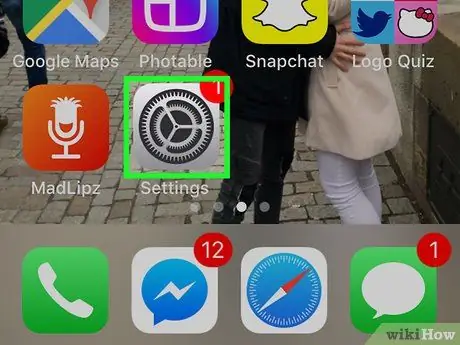
ደረጃ 1. የ iPhone ቅንብሮችን ይክፈቱ።
በመነሻ ማያ ገጹ ላይ ይህንን ግራጫ ማርሽ አዶ መታ ያድርጉ።

ደረጃ 2. ወደ ታች ይሸብልሉ እና iTunes & App Store ን መታ ያድርጉ።
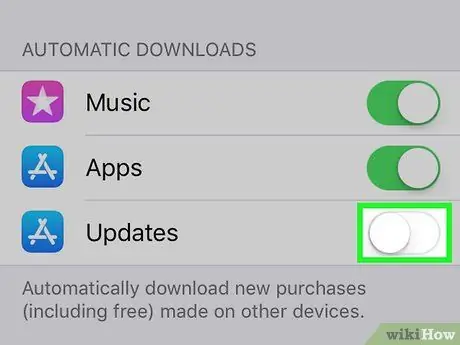
ደረጃ 3. የዝማኔዎች ቁልፍን ወደ ኦን ቦታ ያንሸራትቱ።
ይህ አዝራር አረንጓዴ ይሆናል። ይህ አማራጭ ከጽሑፉ በታች ነው ራስ -ሰር ማውረዶች (ራስ -ሰር ማውረድ)። ስለዚህ ፣ iPhone በራስ -ሰር በመሣሪያው ላይ የመተግበሪያ ዝመናዎችን ማውረድ ይችላል።
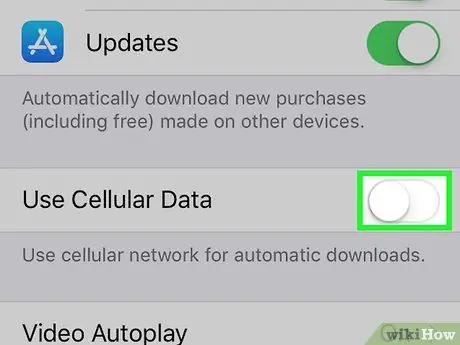
ደረጃ 4. የአጠቃቀም ሴሉላር ዳታ መቀየሪያን ወደ ኦን ቦታ ያንሸራትቱ።
ይህ አዝራር አረንጓዴ ይሆናል። ስለዚህ ፣ iPhone የመተግበሪያ ዝመናዎችን በራስ -ሰር ለማውረድ የተንቀሳቃሽ ስልክ የውሂብ ዕቅድን ይጠቀማል።
የእርስዎ iPhone ከአውታረ መረቡ ጋር ከተገናኘ ዝማኔዎችን ለማውረድ አሁንም Wi-Fi ን ይጠቀማል። የተንቀሳቃሽ ስልክ የውሂብ ዕቅድ መሣሪያው ከ Wi-Fi ጋር ካልተገናኘ ብቻ ነው ጥቅም ላይ የሚውለው
ማስጠንቀቂያ
- በመጠን ከ 100 ሜጋ ባይት በላይ ከሆኑ ያለ Wi-Fi ግንኙነት መተግበሪያዎችን ከመተግበሪያ መደብር ማውረድ አይችሉም። ይህ ገደብ በ iOS iPhone ተፈጻሚ ሲሆን ሊታለፍ አይችልም።
- አንዳንድ የተንቀሳቃሽ ስልክ አገልግሎት አቅራቢዎች በተንቀሳቃሽ ስልክ የውሂብ ዕቅዳቸው እና በመሣሪያ ቅንብሮቻቸው ውስጥ የግል ነጥብ ነጥብ ተግባሩን ያሰናክላሉ።
- የ iTunes መተግበሪያ መደብር መተግበሪያ ከማክ መተግበሪያ መደብር የተለየ ነው። በ iTunes ውስጥ የ iPhone መተግበሪያዎችን ማውረድ እና በኋላ ላይ ከ iPhone ጋር ማመሳሰል ይችላሉ።
- ራስ -ሰር የዝማኔ ውርዶችን ለማብራት በአፕል መታወቂያዎ መግባት አለብዎት።







